第二步:找到并关闭应用
左右滑动可以浏览所有在后台的应用卡片。
找到你想要关闭的那个App的卡片。
你可以重复这个动作,关闭多个不需要的App。
情况二:如果你的iPhone有Home键(屏幕下方有个圆形按钮)
这种机型(比如iPhone 6s, 7, 8, SE第二代/第三代等)操作更传统:
第一步:打开应用切换器(后台界面)
快速地连续按两下那个圆形的Home键。不要按住不放,是快速点两下。
第二步:找到并关闭应用
屏幕上同样会弹出所有后台应用的卡片。
左右滑动找到你想关闭的App卡片。
但是,真的需要经常清理后台吗? 🤔 划重点!
这里要跟大家强调一下苹果iOS系统的特点:
iOS的内存管理很智能:和安卓系统不太一样,iOS后台的应用大多处于“冻结”或“暂停”状态,并不会像你想的那样一直在后台疯狂消耗电量和内存。系统会自动管理内存,需要时会优先保障前台应用流畅运行。
频繁关闭后台可能更耗电:因为当你再次打开被关闭的应用时,系统需要重新加载它,这个过程反而比从“暂停”状态唤醒它更耗电,也可能感觉启动更慢。
那什么时候需要手动关闭后台App呢?💡
一般只有在以下几种情况,手动关闭App才比较有意义:
App卡死或无响应:某个应用完全不动了,或者出现异常行为,这时强制关闭(就是我们上面教的操作)然后重新打开,通常能解决问题。
怀疑某个App异常耗电:如果你觉得某个App在后台偷偷跑流量或耗电(虽然iOS系统对后台活动限制严格,但偶有发生),可以尝试关闭它。最好先去 设置 > 电池里看看是不是真的是它在耗电。
强迫症或个人习惯:就是看着后台一堆应用不舒服,想清理一下(虽然官方不建议,但个人习惯嘛~)。
总结一下✅👍
关闭iPhone后台运行的软件(App)非常简单:全面屏机型上滑停顿再上划,有Home键机型双击Home键再上划。
但请记住,除非App出问题了,否则一般不需要刻意、频繁地去清理后台。相信iOS系统的智能管理能力就好啦!
希望这篇教程对你有帮助,让你更了解自己的iPhone!下次遇到App卡顿时,就知道怎么优雅地解决了! 😉
免责声明:具体界面和震动反馈可能因iPhone型号和iOS系统版本略有不同,但核心操作逻辑(上滑停顿或双击Home键进入后台,上划关闭)是通用的。返回搜狐,查看更多